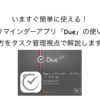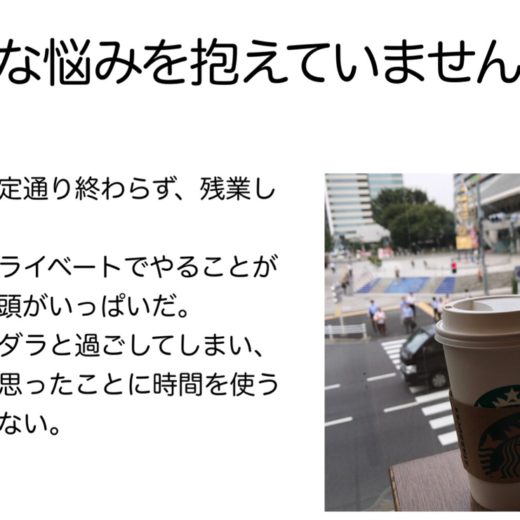タスク管理ツールを使ってみたけど、どうもうまくタスクリストを作ることができない。そんな悩みはありませんか?
こんにちは!「残業ゼロ」サラリーマンの滝川です。
先日僕が使っているタスク管理ツールのTaskChuteの初期設定方法の記事を書きました。この記事を読めばTaskChuteの設定と最低限のやり方は理解ができると思いますが、この記事だけですぐにタスクリストを作れる人は少ないでしょう。
ということで、今日はTaskChuteでタスクリストを作るために理解しておく必要がある3つの基本的な概念について解説します。
それでは早速説明していきましょう。
1日の区切りとなる「セクション」について
まずはじめに、TaskChuteで登場する「セクション」という概念を理解しましょう。
セクションとは、簡単に言えば「時間帯」です。
例えば僕の場合、仕事の時間を2時間毎に区切ってタスクリストを作っています。以下はTaskChuteの画面ですが、黒い区切りがあるのがわかりますか?
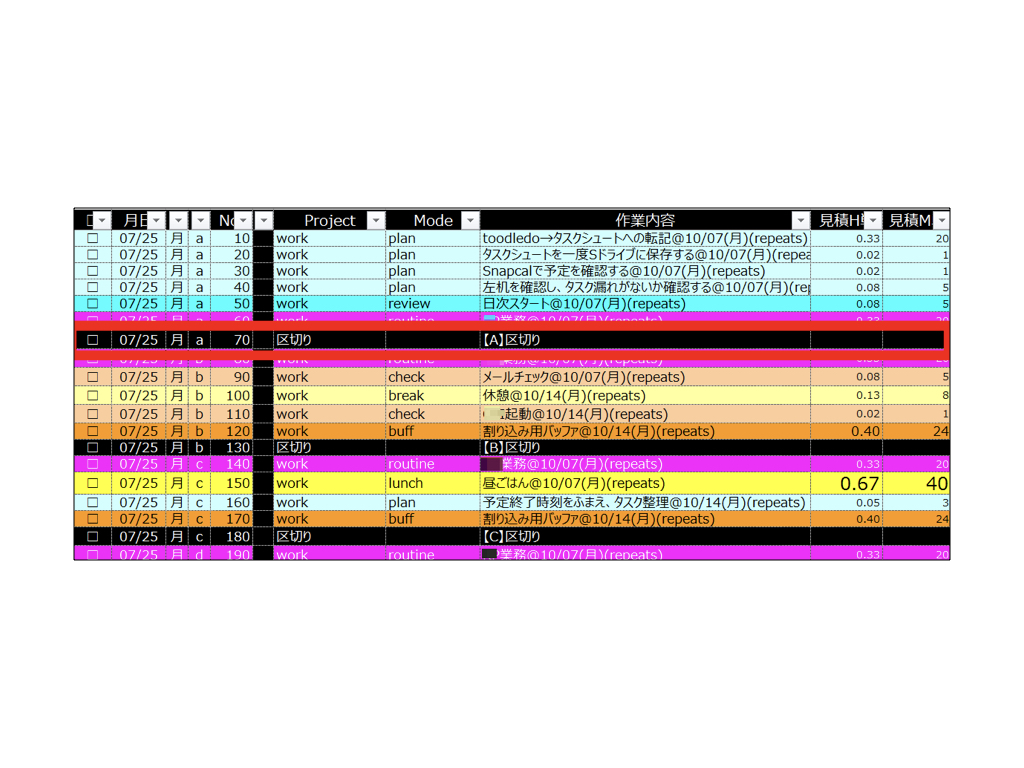 僕の場合、7時からスタートし、7時-9時、9時-11時...と2時間毎に区切りを設けているのです。区切りを設ける理由は二つあります。
僕の場合、7時からスタートし、7時-9時、9時-11時...と2時間毎に区切りを設けているのです。区切りを設ける理由は二つあります。
一つ目の理由。それはタスクにはそれぞれ取り組む最適な時間帯があると考えているからです。
例えばものすごく集中して考える必要がある企画書を作成する必要がある場合、7時から9時の2時間で取り組むのか。それとも終業間際の15時-17時の2時間で取り組むのか。基本的には、脳がフレッシュな時間帯である7時-9時に取り組むのが良いという判断になるはずです。
セクションという区切りがあることにより、どのタスクをいつ取り組めば最もスムーズに仕事をこなしていけるのか考えることになります。こうして最適な順番で仕事をこなしていくことで、仕事を確実に終わらせていくことができるのです。
二つ目の理由は、タスクリストが作りやすくなるからです。
「さぁ、タスクリストを作ってください」と言われても、9時から18時まででも9時間あります。タスクリストを作ったことがない人にとっては、まず無理だと思います。
そういう意味で、セクションという概念は役に立つのです。9時-11時、11時-13時...と枠があることで、パズル感覚で「9時-11時の時間帯は何をやろうかなぁ」という感じで埋めていくことができるようになります。
なぉ、タスクリストを作る時は頭を使う作業ほど、基本的には早い時間帯に取り組むようにしてください。その理由は、脳のエネルギーは朝から起きてからどんどん消耗していくからです。
体感的にもわかると思いますが、午前中は脳がフレッシュで、考える仕事に向いています。また、仕事の先送りもしにくいのです。そして夕方に近づけば近づくほど、脳は疲れてきて、思考力がなくなってきます。そうなると、必然的に生産性も落ちますし、仕事の先送りもしやすくなるのです。
タスクリストを作る際にはこの考え方に沿って、セクションを意識して、どのタスクをどのセクションに入れるか。検討していくのです。
そしてTaskChuteでは、タスク毎にセクションを入力する箇所があります。以下の赤線で囲った箇所に、自分で事前に決めたセクションをタスク毎に入力し割り振っていくのです。
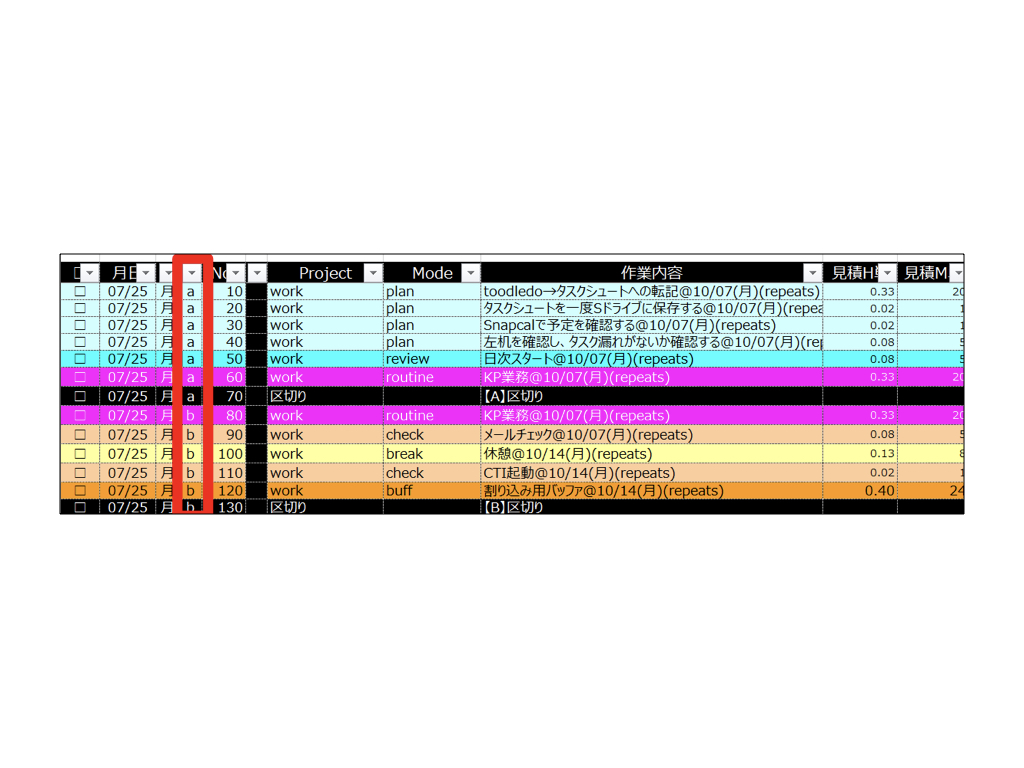 セクションの設定方法については、以前書いた記事を参考にしてください。
セクションの設定方法については、以前書いた記事を参考にしてください。
また、脳の仕組みについてもう少し詳しく知りたい方は僕の旧ブログに書いてます。
「ルーティンタスク」について
セクションという概念を理解したら、次に大切になるのはルーティンタスクをきちんと作ることです。
ルーティンタスクとは、文字通り、毎日行うタスクのことをいいます。例えば僕のTaskChuteの画面を見てみましょう。
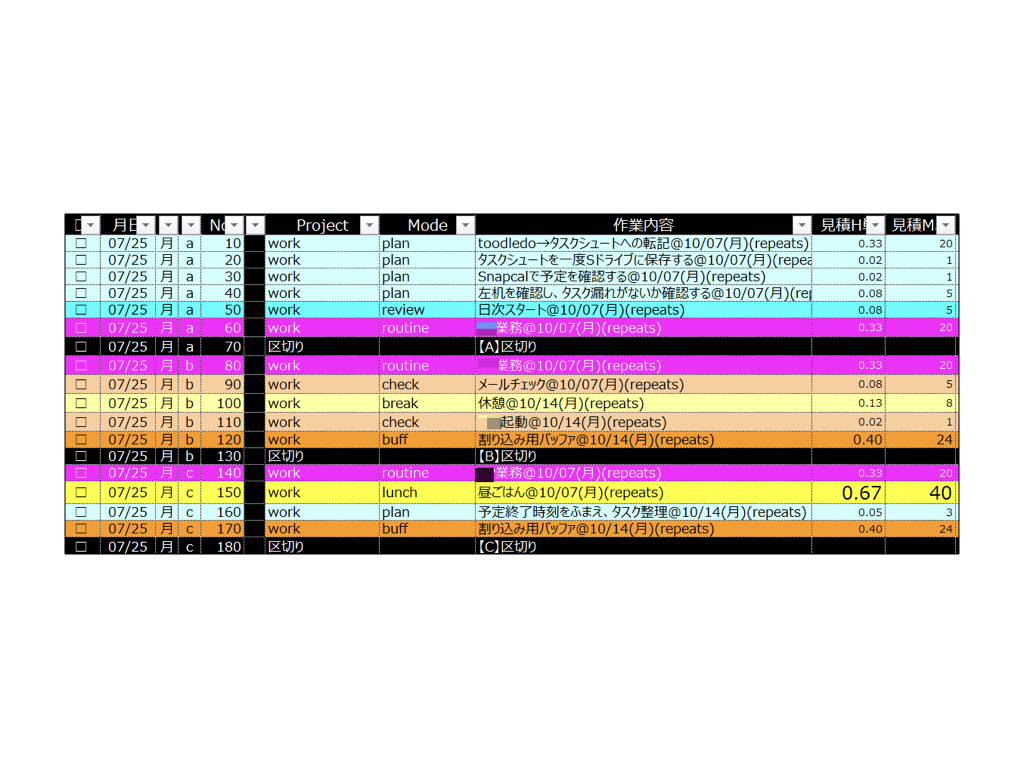 わかりやすい例は、メールチェックや、昼ごはんでしょう。あなたもルーティンタスクとして毎日行っているのではないでしょうか。
わかりやすい例は、メールチェックや、昼ごはんでしょう。あなたもルーティンタスクとして毎日行っているのではないでしょうか。
僕の場合は、毎日タスクリストを作ることもルーティンですので、TaskChuteに組みこんでいます。また、90分に一回10分程度休憩をとるので、こちらもルーティンタスクにしています。
はじめのうちはルーティンタスクをモレなく入れることは難しいと思うので、まずは思いつくままにルーティンタスクを作っていってください(作り方は以前の記事を見てくださいね)。
タスク管理を続けていけば、自然とタスクリストはバージョンUPしていくから大丈夫です。
そうして一通りルーティンタスクを作ったら、タスク毎に見積もり時間を入れることが大切です。
これはルーティンタスクに限りませんが、見積もり時間を入力することで、画面右上に全てのタスクを終えたら何時になるか、予定終了時刻が反映されるからです。
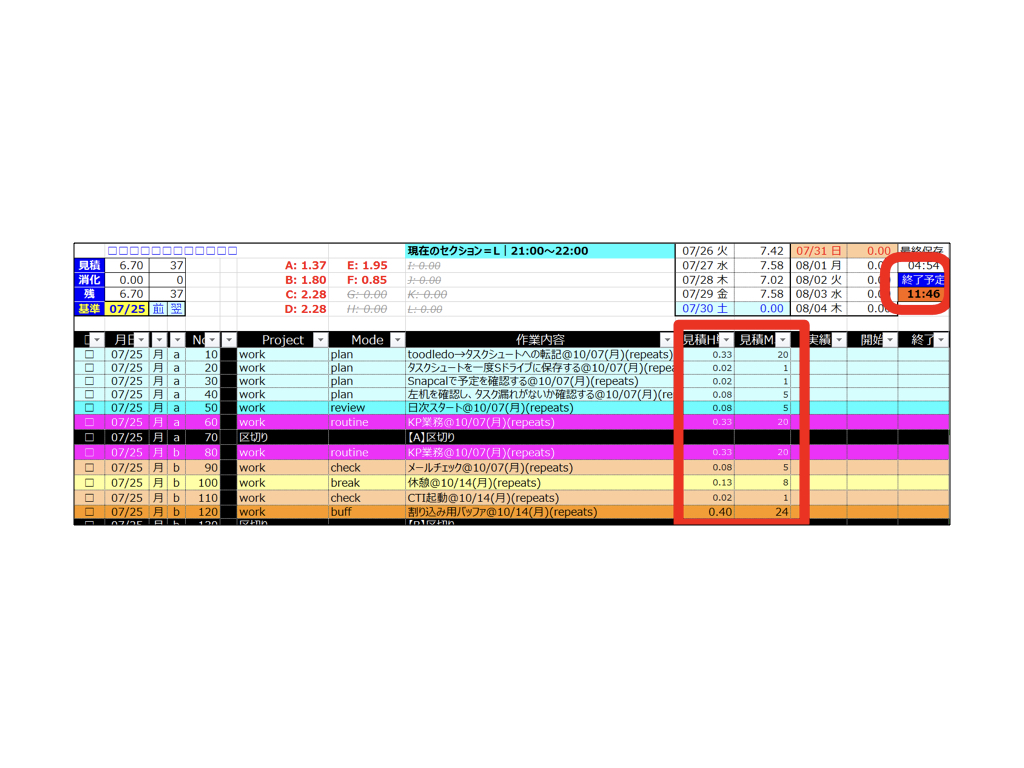
「Project」と「Mode」について
また、TaskChuteの場合、ProjectとModeという概念もあります。正確な概念については、TaskChuteのスタートアップガイドに記載があるので、そちらから画像をお借りして掲載します。
Projectについてはこちら。
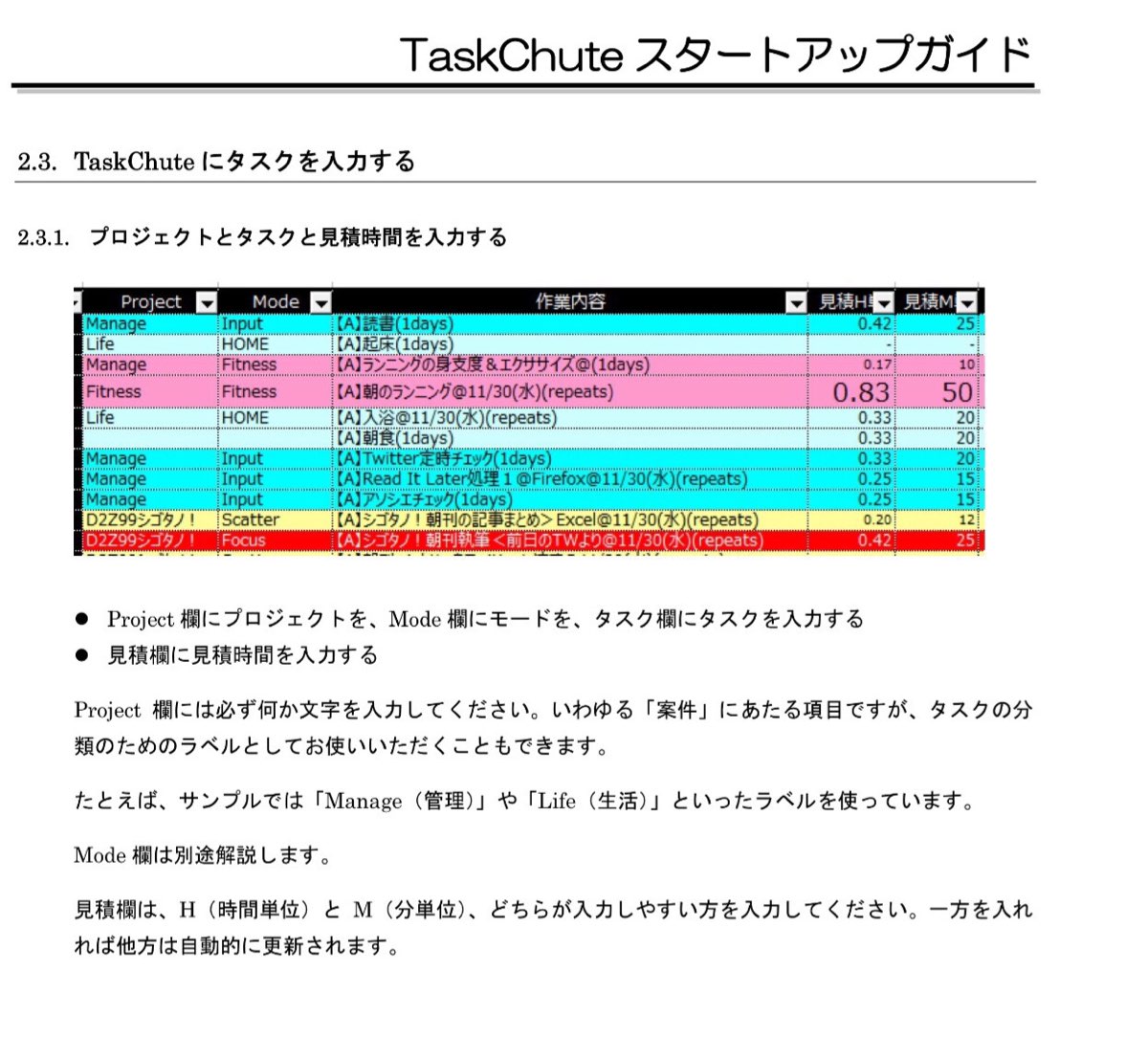
Modeについてはこちら。
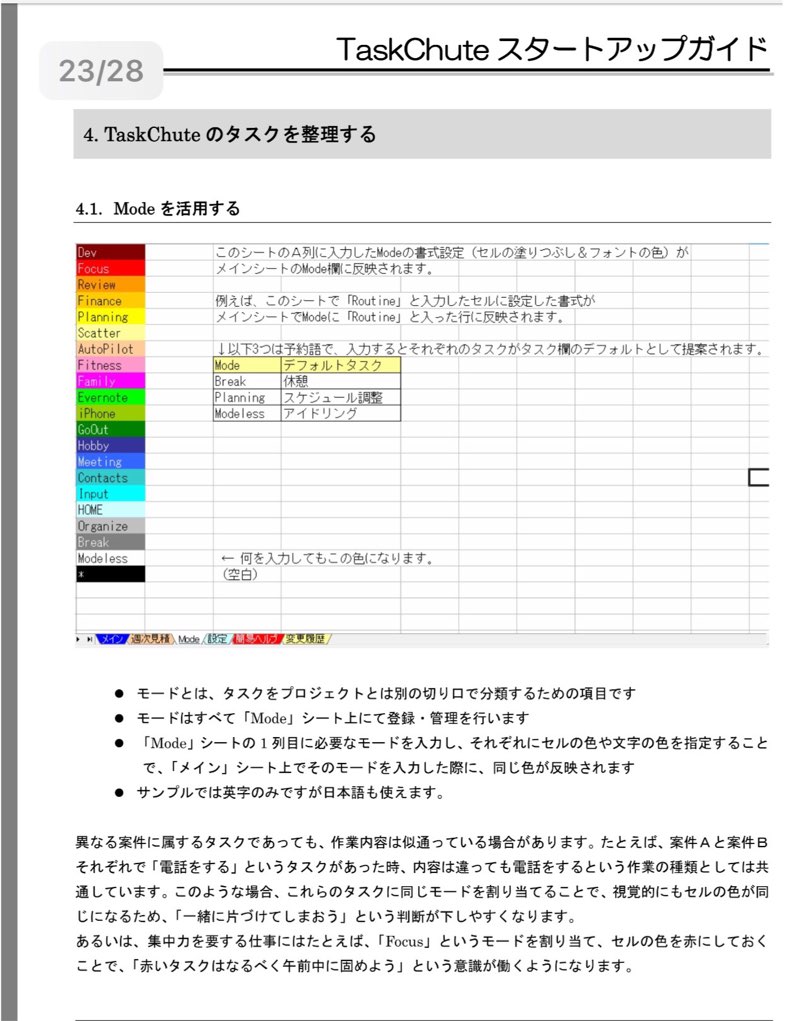
ちょっとわかりにくい概念かもしれません。僕自身、正直あまりここは意識して使っていません。
以下は僕のTaskChuteの画面ですが、見ていただくとわかりますが、ProjectはWork(仕事)と一括して入力してます。
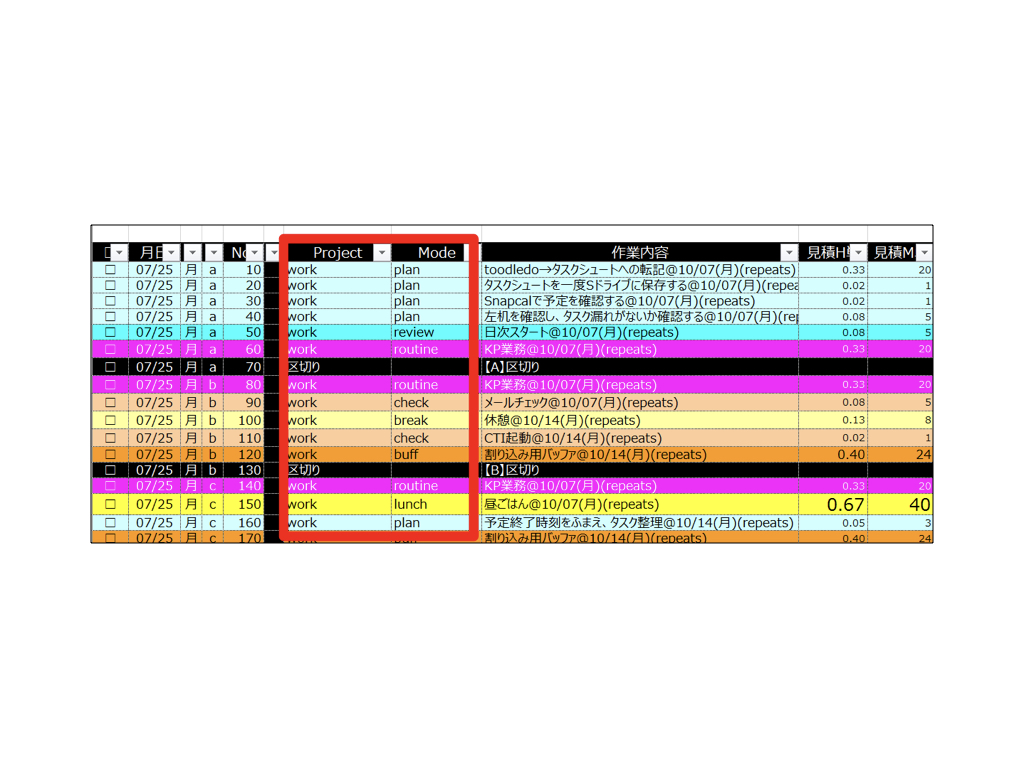 Modeは昼ごはんはlunch、休憩はbreakなど、最低限使ってはいますが、タスク管理をはじめたばかりの人は、さほど気にしなくてもいいように思います。
Modeは昼ごはんはlunch、休憩はbreakなど、最低限使ってはいますが、タスク管理をはじめたばかりの人は、さほど気にしなくてもいいように思います。
Modeは入力内容によってTaskChuteのセルの色を変更することができるので、例えば緊急度が高い仕事のModeは赤色にするなどの工夫をするのはいいと思います。
僕自身、例えば顧客からの依頼で今すぐその仕事に取り組まなければならないタスクは「wari」とMode欄に入力し、赤字で表示させるようにしています。
こうして色分けしておくと、1日を振り返った時に「今日はなんか緊急の案件が多かったなぁ」などと振り返ることもできるわけです。
ただし、はじめのうちにこうしたところにこだわりはじめると、続けることが困難になります。初期の頃は、ある程度ラフに設定しておくことをオススメします。
タスク管理を続けていくうちに、自分のタスクの傾向を分析したくなる時がきます。その時になってから、意識して使ってみると良いと思います。
ちなみに僕はタスク管理を5年以上続けていますが、今にいたるまで、これらを意識したことはほとんどありません。
ということで、TaskChuteのタスクリストを作るために知っておきたい3つの概念を解説しました。
今日はこの辺にしておきましょう。それでは、また!
投稿者プロフィール
- 東証一部上場の金融機関で「残業ゼロ」を2016年4月から実践しています。セミナー講師。シゴタノ!主宰のワークショップの非常勤講師も務めています。詳しくはこちら
最新の投稿
 号外2018年7月7日ご報告:今後は当面、別ブログで記事を更新します!
号外2018年7月7日ご報告:今後は当面、別ブログで記事を更新します! 残業ゼロを達成するための考え方2018年4月20日たったこれだけ!確実に仕事を進める2つのコツ
残業ゼロを達成するための考え方2018年4月20日たったこれだけ!確実に仕事を進める2つのコツ 残業ゼロを達成するための考え方2018年4月18日お客様とは対等に接していい
残業ゼロを達成するための考え方2018年4月18日お客様とは対等に接していい 残業ゼロを達成するための考え方2018年4月17日「頭で覚えておく」をやめると超ストレスフリーになる
残業ゼロを達成するための考え方2018年4月17日「頭で覚えておく」をやめると超ストレスフリーになる